
Visualizzare file e cartelle in iCloud Drive su iCloud.com
Puoi visualizzare file e cartelle archiviati in iCloud Drive utilizzando un browser web.
Visualizzare file e cartelle
Vai su icloud.com/iclouddrive, poi accedi al tuo Apple Account (se necessario).
Clicca su un’opzione nella barra laterale, come Recenti o Sfoglia.
Se non viene visualizzata la barra laterale, clicca su
 .
.Fai doppio clic su una cartella per aprirla.
Per visualizzare un file, esegui una delle seguenti azioni:
Aprire in una nuova scheda: fai doppio clic sul file.
Visualizza un’anteprima nel pannello attuale: Selezionalo, fai clic su
 nell’angolo in alto a destra, quindi scegli Anteprima. Se il file non ha una miniatura, non è possibile visualizzare l’anteprima.
nell’angolo in alto a destra, quindi scegli Anteprima. Se il file non ha una miniatura, non è possibile visualizzare l’anteprima.Suggerimento: puoi anche selezionare il file, poi premi la barra spaziatrice.
Cambiare la visualizzazione di file e cartelle
Vai su icloud.com/iclouddrive, poi accedi al tuo Apple Account (se necessario).
Clicca su
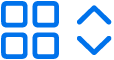 o su
o su 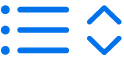 nell’angolo in alto a sinistra (in base alla visualizzazione corrente).
nell’angolo in alto a sinistra (in base alla visualizzazione corrente).Scegli un’opzione:
Griglia: file e cartelle vengono mostrati come icone disposte a griglia.
Elenco: file e cartelle sono organizzati in base al nome in un elenco, mentre le altre colonne mostrano informazioni aggiuntive.
Cambiare l’ordinamento di file e cartelle
Vai su icloud.com/iclouddrive, poi accedi al tuo Apple Account (se necessario).
Clicca sul menu “Ordina per” nell’angolo in alto a destra, poi scegli Data, Tipo, Nome o Dimensioni.
Se non riesci a visualizzare il menu a comparsa “Ordina per”, assicurati di non essere nella cartella Recenti.
Visualizzare le informazioni di file e cartelle
Vai su icloud.com/iclouddrive, poi accedi al tuo Apple Account (se necessario).
Seleziona il file o la cartella, fai clic su
 nell’angolo in alto a destra, quindi fai clic su Dettagli.
nell’angolo in alto a destra, quindi fai clic su Dettagli.Le informazioni includono il tipo di file, le dimensioni, data e ora dell’ultima modifica e dell’archiviazione. Se il file è condiviso, puoi anche vedere chi l’ha condiviso.